UbuntuとArchLinuxのデュアルブート 思ったほど簡単ではありませんが、プロセスをできるだけ簡単にし、明確にします。まず、UbuntuをインストールしてからArch Linuxをインストールする必要があります。これは、UbuntugrubをUbuntuとArchLinuxのデュアルブートを実行できるように構成する方がはるかに簡単だからです。 。
デュアルブートUbuntuとArchLinux
必要なもののいくつか:
- お好みのUbuntuフレーバー、この場合はubuntu17.10isoを使用します
- 2本のUSBスティック
- WindowsPCまたはLinuxベースのPC
- Arch Linux iso
- Rufus(Windowsの場合)またはetcher(Linuxディストリビューションの場合)
Ubuntu16.10をインストール
まず、UbuntuとArchLinuxの両方でRufusを使用して起動可能なフラッシュドライブを作成します。または、etcherを使用して、UbuntuとArchLinuxの両方の起動可能なフラッシュドライブを作成することもできます。
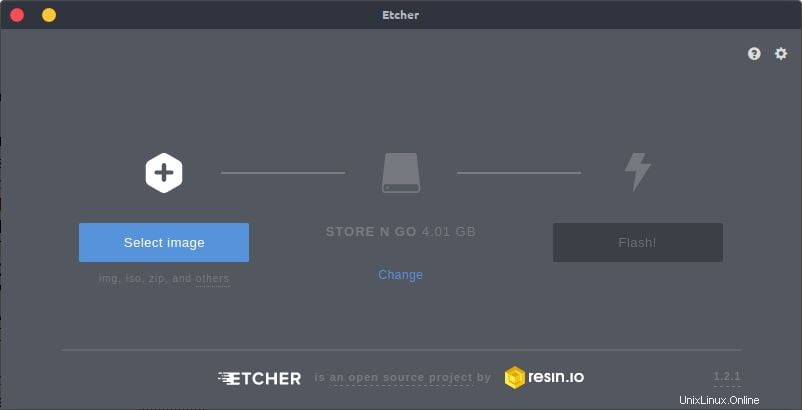
UbuntuのISOイメージファイルを選択し、選択したフラッシュドライブを選択してから、[フラッシュ]をクリックして起動可能なフラッシュドライブを作成します。それが完了するまで待って、出来上がり!起動可能なフラッシュドライブを使用する準備が整いました。
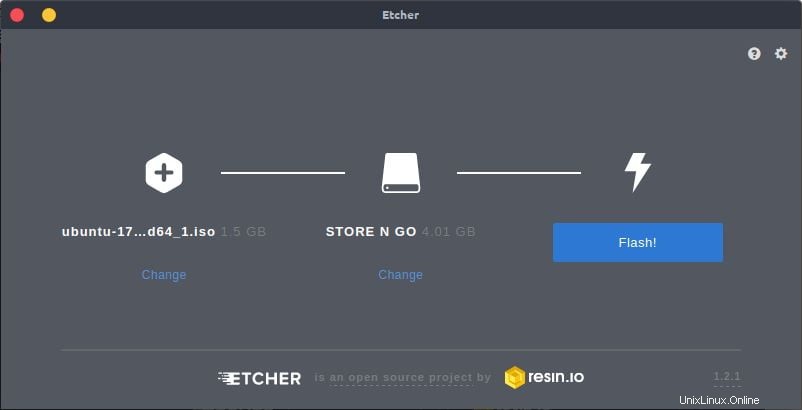
マシンの電源を入れ、Ubuntuインストールメディアで起動可能なフラッシュドライブを使用して起動します。使用しているPCのタイプに応じて、UEFIまたはBIOS互換モードで起動するようにしてください。新しいPCビルドにはUEFIを使用することを好みます。
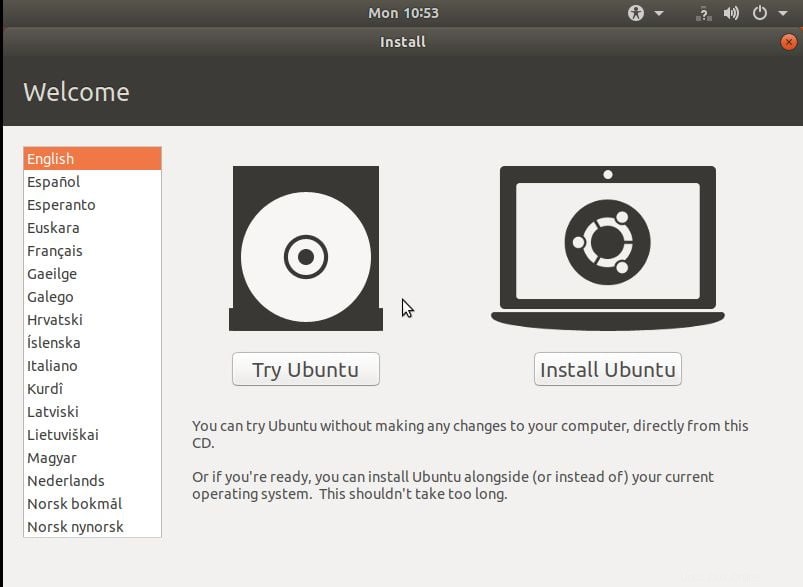
正常に起動すると、Ubuntuを試すかUbuntuをインストールするかを尋ねる次の画面が表示されます。 Ubuntuのインストールを選択します。
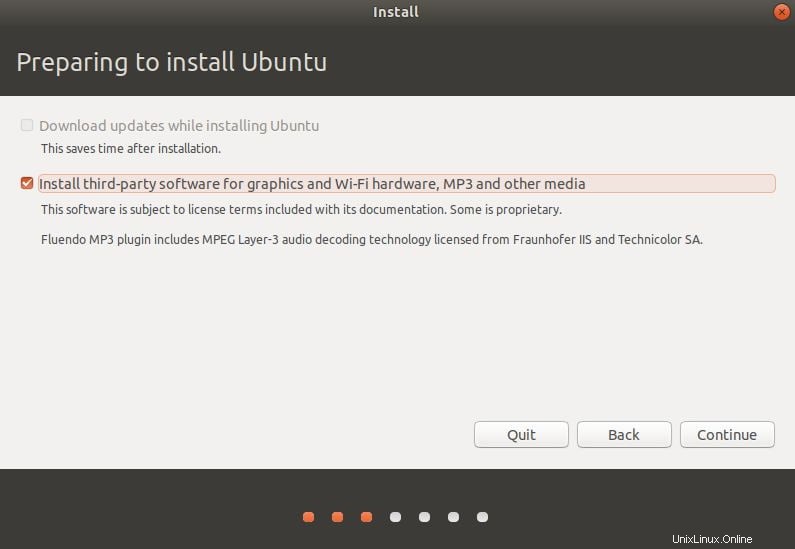
次に、グラフィックスとWifiハードウェア、MP3、その他のメディア用のサードパーティソフトウェアをインストールするかどうかを確認します。オプションで、インターネット接続がある場合は、Ubuntuのインストール中に更新をダウンロードすることを選択します。これにより、インストールのセットアップにかかる時間が節約され、インストールの最新の更新を確実に取得できるようになります。
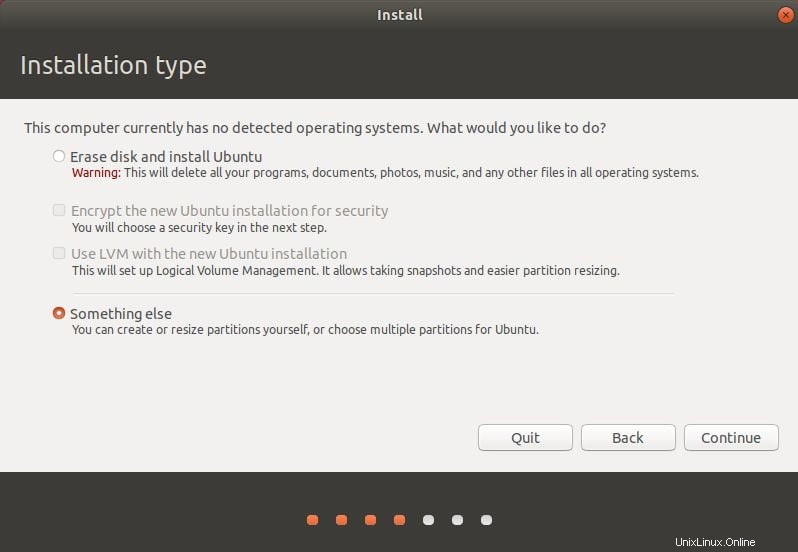
次に、「Something other」を選択して、ハードディスクをパーティション分割し、スワップ、Ubuntu、およびArchlinux用のスペースを確保できるようにします。
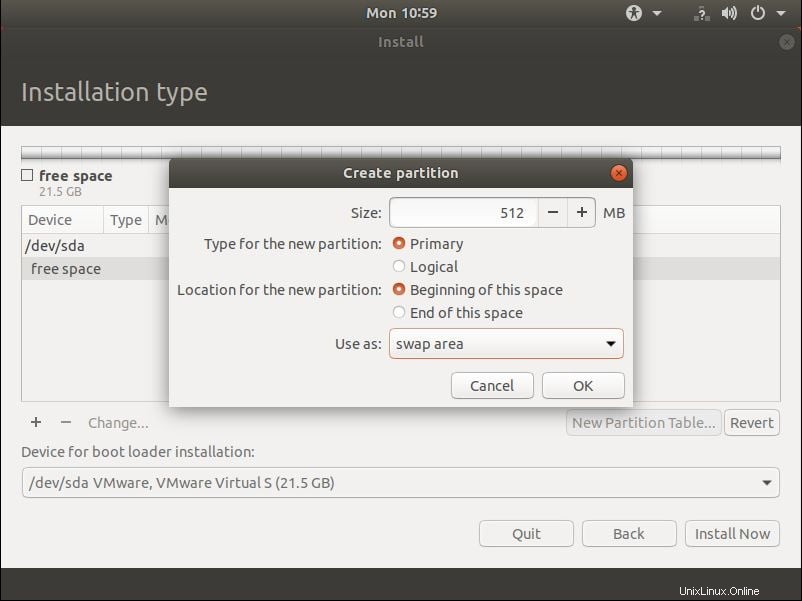
スワップエリアパーティションを作成します。ラムの半分のサイズが望ましい。私の場合、1GBのRAM、つまり512MBのスワップ領域スペースがあります。
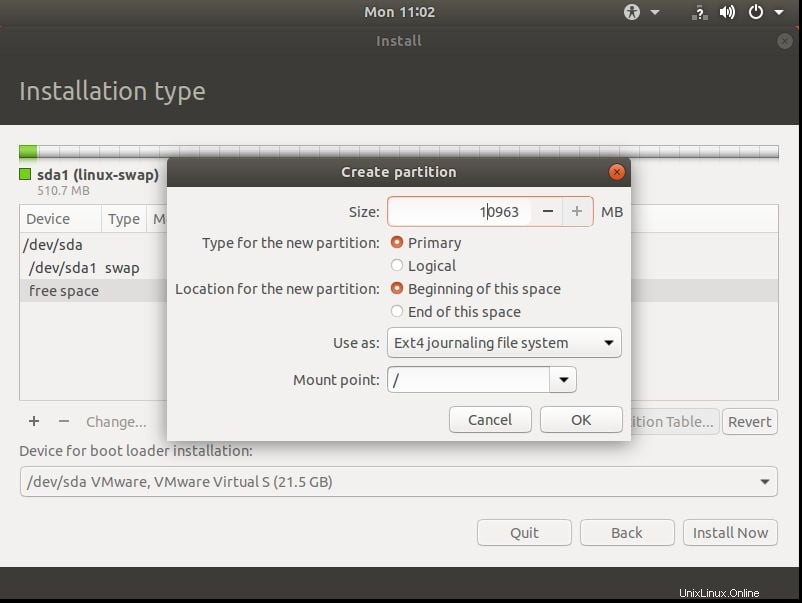
次に、マウントポイント「/」でパーティションを作成します。次に、[今すぐインストール]ボタンをクリックします。
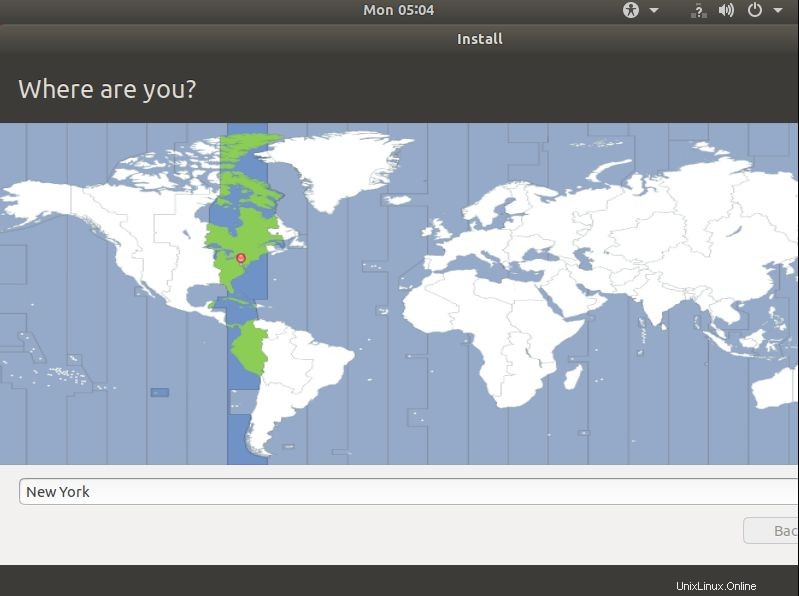
場所を選択してから、言語とキーボードの設定を選択します。
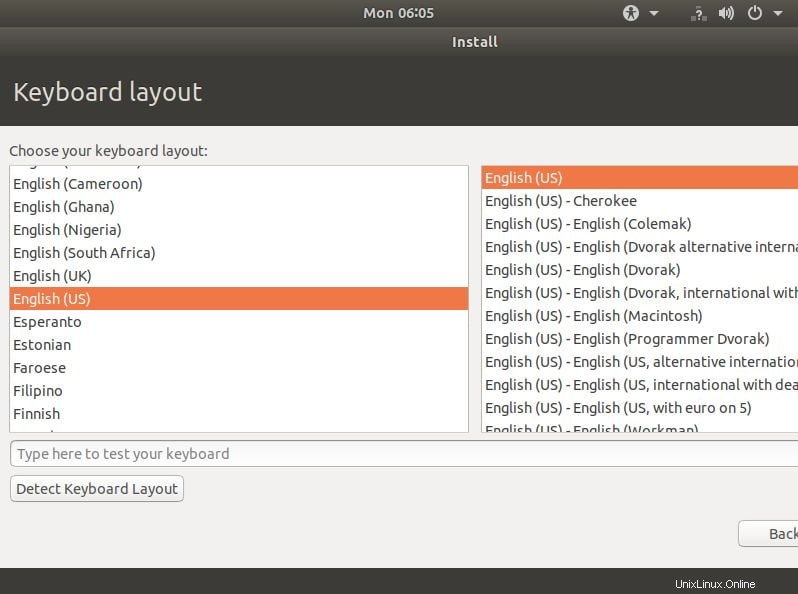
次に、新しいユーザーを作成するユーザー資格情報を作成します。
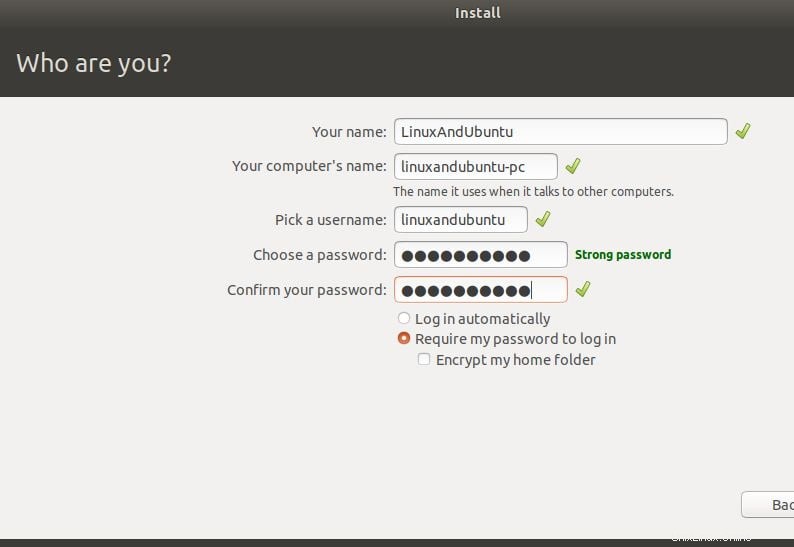
[次へ]をクリックしてインストールを開始します。
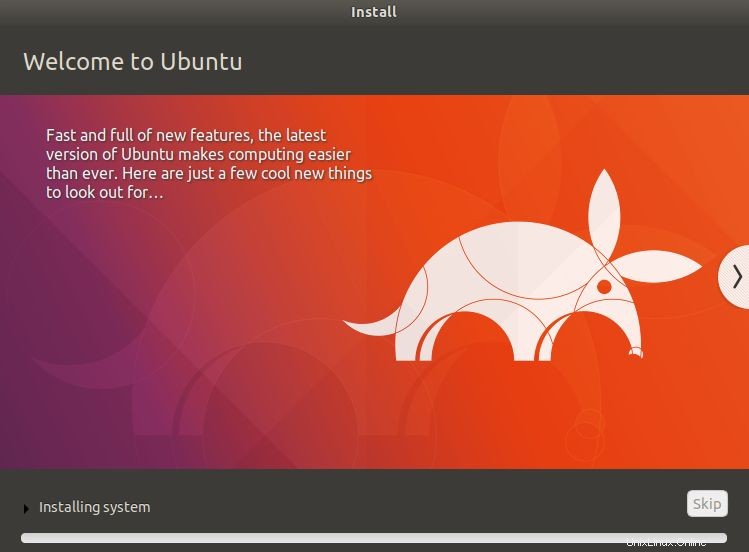
インストールが完了したら、PCの再起動をクリックします。
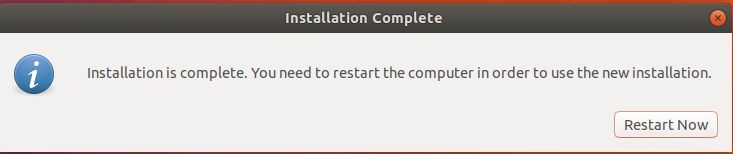
インストールメディアを削除し、完了したらEnterキーを押します。
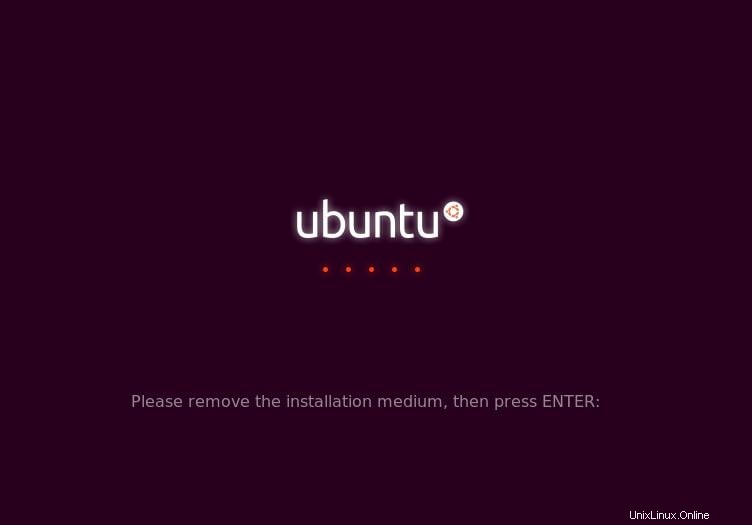
インストールが成功したことを確認したら、再起動してArchLinuxインストールメディアを起動します。
ArchLinuxのインストール
ArchLinuxインストールメディアを起動すると 次のような初期画面が表示されます。 Boot Arch Linux(x86_64)を選択します。注ArchLinuxは、DYF(自分でやる)のようなオペレーティングシステムです。
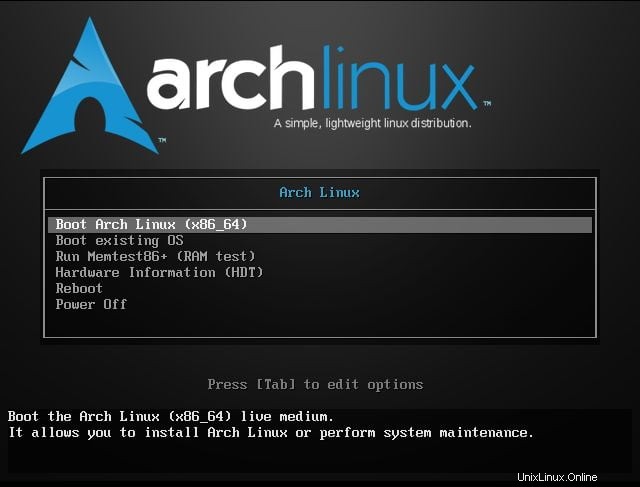
選択すると、オペレーティングシステムのインストールに使用するtty1ターミナルが開きます。
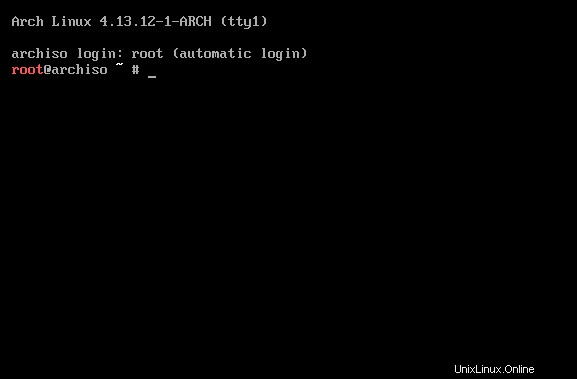
注:Arch Linuxを正常にインストールするには、いくつかのパッケージをダウンロードするためにインターネット接続が必要です。したがって、インターネットが正常に機能しているかどうかを確認する必要があります。ターミナルに次のように入力して、インターネット接続を確認します。 ping linuxandubuntu.com -c 4
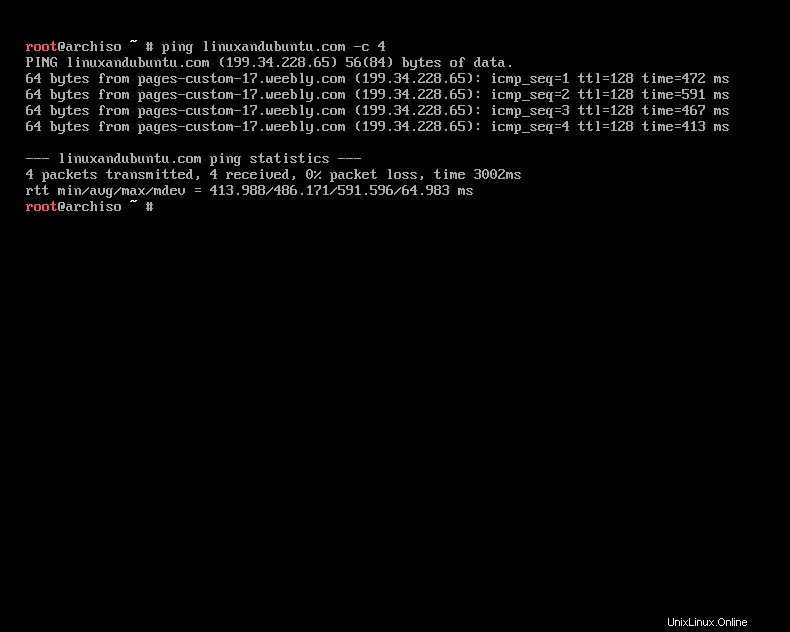
インターネットが正常に機能している場合は、送受信されたパケットの数を示すエコーバックが返されるはずです。この場合、4つのエコーを送信し、4つを取り戻しました。これは、接続が良好であることを意味します。
Arch LinuxでWifiをセットアップしたい場合は、ArchLinuxでのWifiのセットアップに関するこの投稿を読んでください。次に、Ubuntuのインストール時に以前に取っておいた空きパーティションを選択する必要があります。 fdisk -l上記は、そこにある使用可能なディスクを示しているはずです。 Ubuntuパーティションと空き領域が表示されます。 cfdiskを使用してパーティションを作成します。 cfdisk
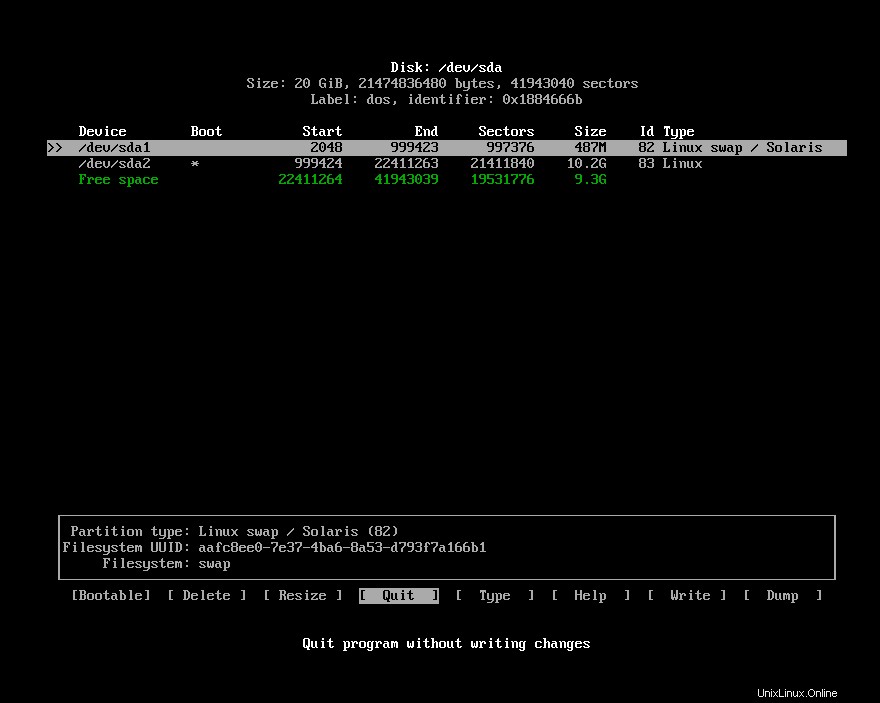
パーティションが表示されます。割り当てられている他のパーティションの下にある空き領域を選択します。[新規]を選択してから、パーティションのパーティションサイズを入力する必要があります。
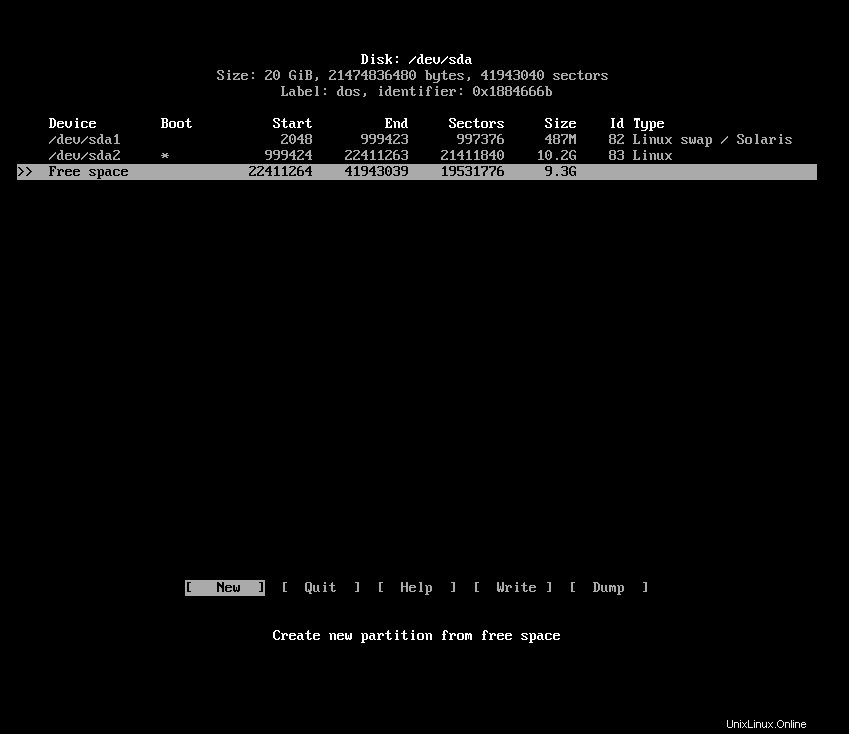
たとえば、ギガバイトを表す9.3G –Gを使用します。
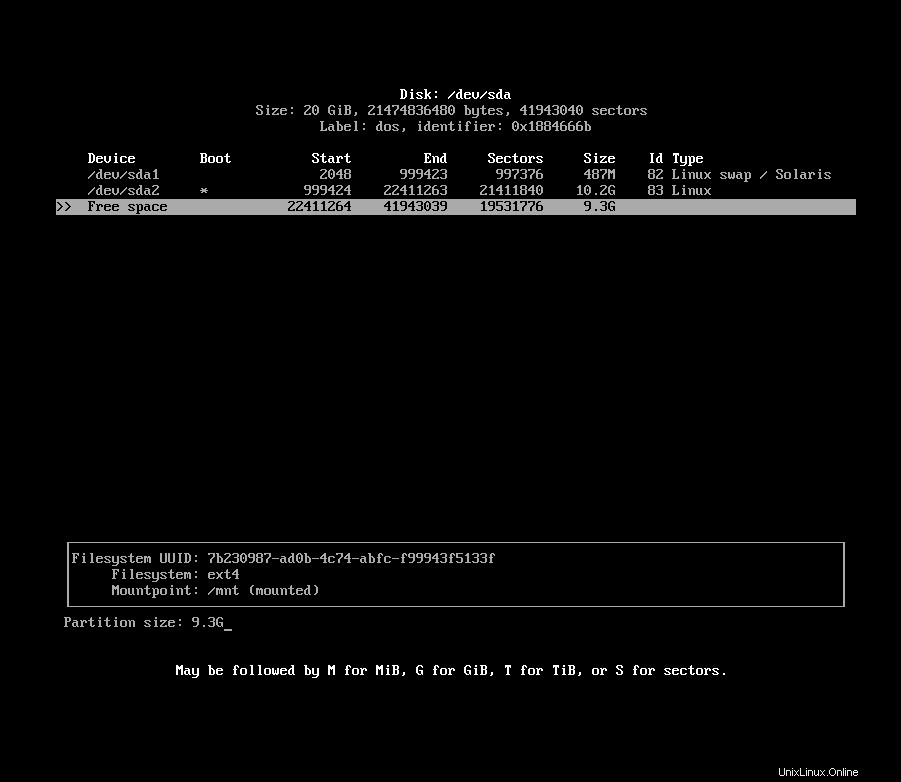
以下のようにパーティションをプライマリにします。
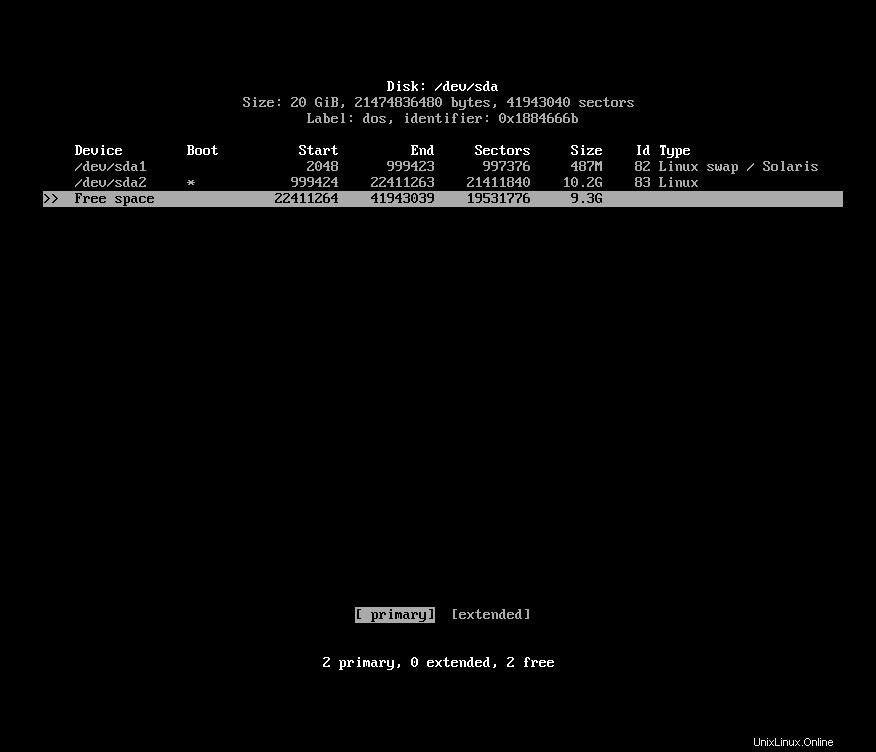
次に、書き込みパーティションエントリを選択します。
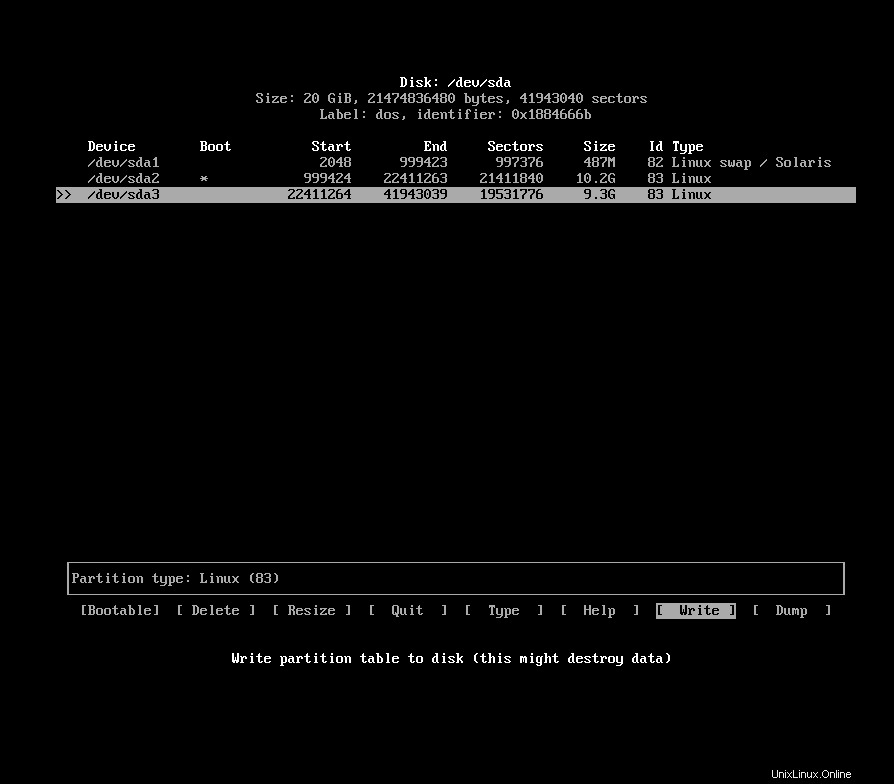
「yes」と入力して、パーティションの書き込みを確認します。
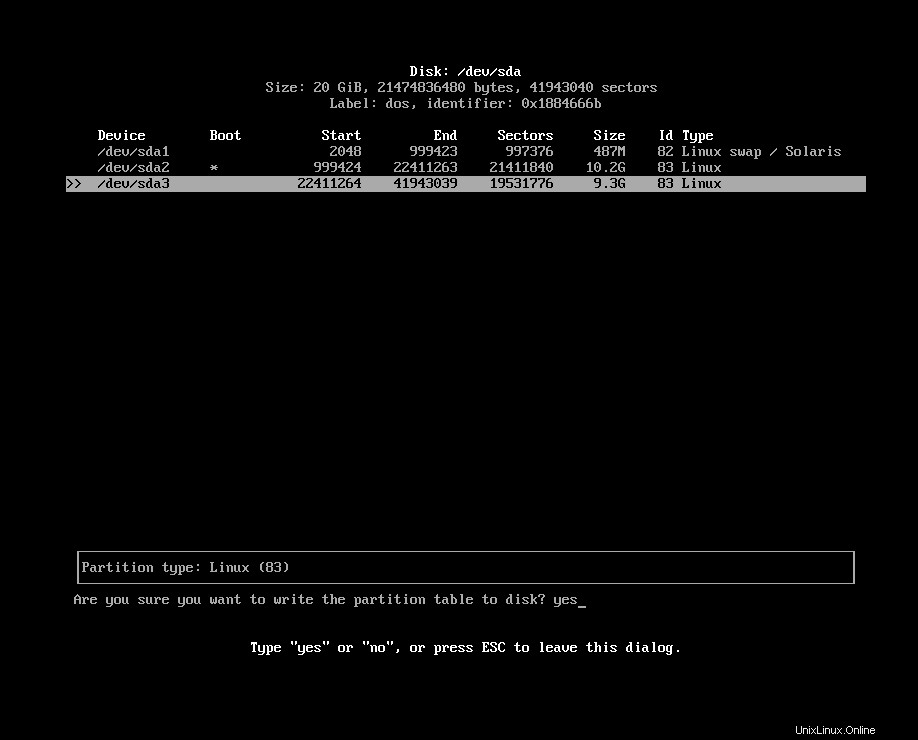
次に、終了オプションを選択します。
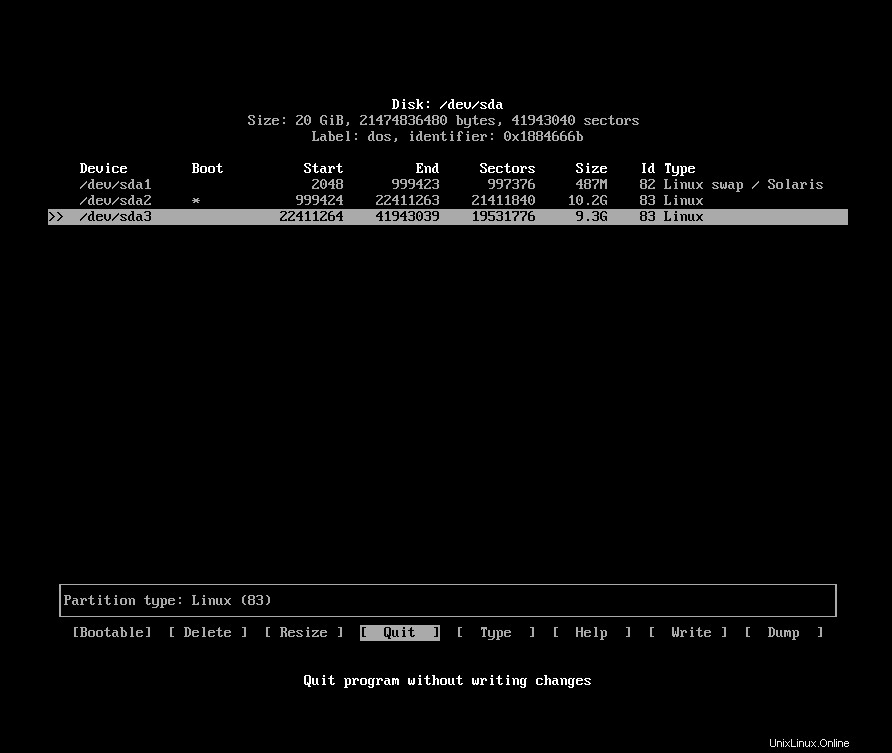
次に、次のように入力します。fdisk-l変更を確認するには
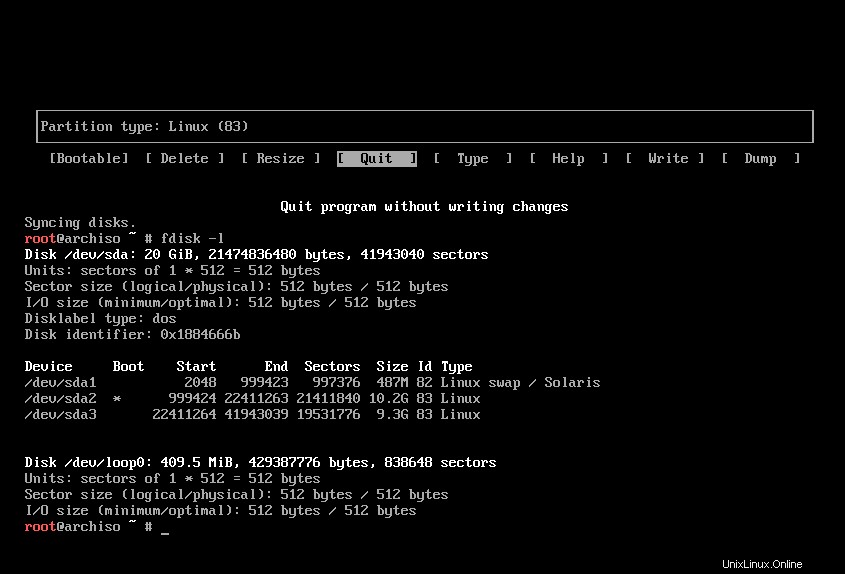
次に、以下を使用してディスクをパーティション分割します:
mkfs.ext4 /dev/sda3
Ubuntuパーティションを台無しにしないように、選択するパーティションが最後に作成したパーティションであることを確認してください。
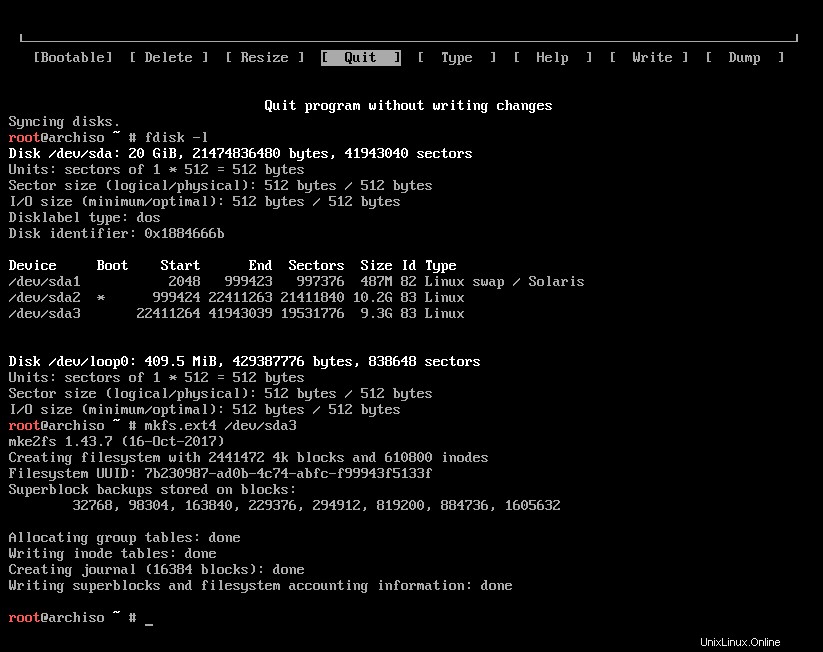
次に、次のコマンドを使用してマウントします– mount / dev / sda3 / mnt

を使用してホームディレクトリを作成します
mkdir .mnt/home

mount / dev / sda3 / mnt / home
を使用してホームフォルダをパーティションにマウントします
次に、次のコマンドを使用してArchlinuxのベースシステムをインストールします。pacstrap/mntbaseインターネットに接続していることを確認します。
インターネットの速度によっては、ダウンロードして設定するのに時間がかかる場合があります。
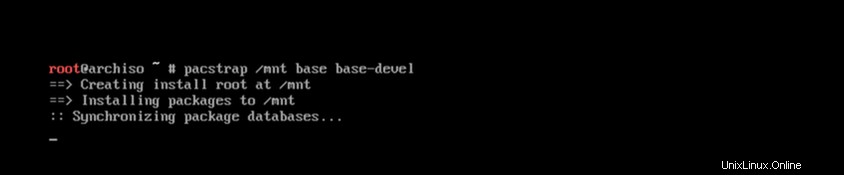
手順が完了すると、Archlinuxベースのインストールが完了します。ArchLinuxベースをインストールした後、次のコマンドを使用してfstabファイルを作成します。genfstab-U / mnt>> / mnt / etc / fstab

その後、cat / mnt / etc / fstab
を使用してfstabファイルのエントリを確認する必要があります。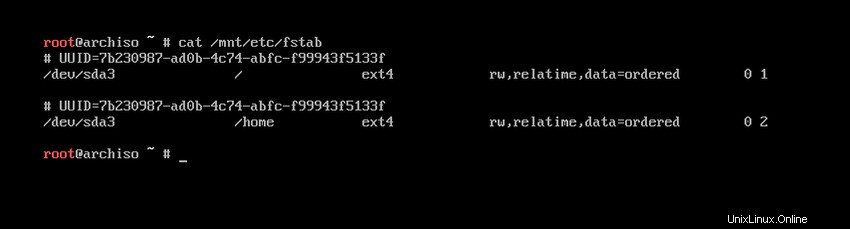
Arch Linuxの構成:基本構成
インストール時に以下を構成する必要があります:
- システム言語とシステムロケール
- システムのタイムゾーン
- rootユーザーのパスワード
- ホスト名を設定する
まず、コマンド:arch-chroot / mnt
を使用してrootをシステムに変更し、新しくインストールされたベースに切り替える必要があります。システム言語とシステムロケール
次に、システム言語を構成する必要があります。 en_UTF-8UTF-8のコメントを解除する必要があります。/etc/local.genで必要なローカリゼーション
Type:nano /etc/local.gen次に、en_UTF-8UTF-8のコメントを解除します
次に、 :locale-gen次のようにローカリゼーション設定を生成するには:
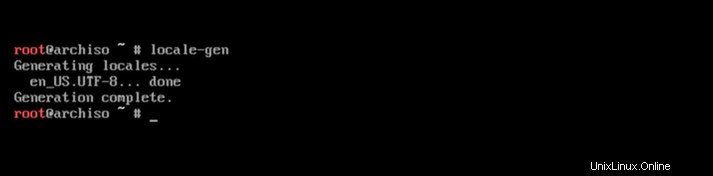
それに応じて、locale.confでLANG変数を設定する必要があります。例:nano /etc/locale.conf次に、次のように変更します。LANG=en_US.UTF-8キーボードレイアウトを設定する場合は、vconsole.confで変更を永続的にします。 :nano /etc/vconsole.conf次に、次のように変更します:KEYMAP =us-eng
2。システムのタイムゾーン
–
を使用してタイムゾーンを設定する必要がありますln -sf /usr/share/zoneinfo/Region/City /etc/localtime
利用可能なタイムゾーンを確認するには、ターミナルで次のコマンドを使用できます。
スクリーンショットでは、下の青色でリージョンが表示されています。
ls /usr/share/zoneinfo
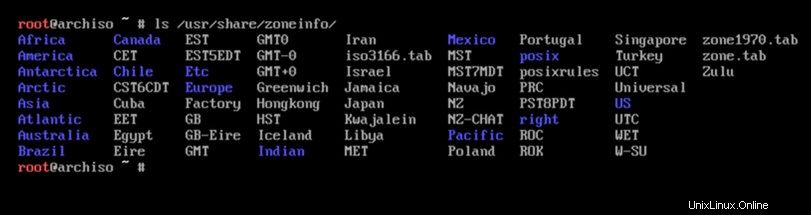
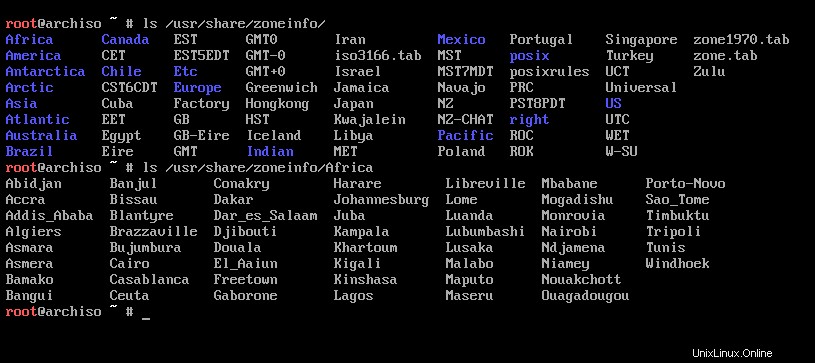
次のようにhwclockコマンドを実行して、/ etc / adjtimeを生成します(ハードウェアクロックがUTCに設定されていることを前提としています)。
# hwclock --systohc
3。ルートパスワード
Arch Linuxインストールの新しいパスワードを設定するには、次のコマンドを使用してrootパスワードを設定します:Passwd新しいパスワードを入力し、パスワードを確認してrootパスワードを設定します。

4。ホスト名を設定し、ネットワークを構成します
ホスト名ファイルを作成する必要があります:nano / etc / hostname

名前を自分のユーザー名に変更します:

次に、一致するエントリをホストに追加します。
nano /etc/hosts 127.0.0.1 localhost.localdomain localhost ::1 localhost.localdomain localhost 127.0.1.1 LinuxandUbuntu.localdomain LinuxandUbuntu
ネットワーク接続を永続化する必要があるため、次を使用します。
systemctl enable dhcpd
Grub構成
次に、マシンを再起動し、Ubuntuに入り、grubを構成します。
次のように入力します:reboot

Arch Linuxのインストールはまだ表示されないため、ubuntuのupdate-grubを使用してインストールする必要があります。

Ubuntuでターミナルを開き、次のように入力します。sudo update-grubArchLinuxを含むようにgrubを更新する必要があります。
結論
UbuntuとArchLinuxをデュアルブートに設定できました。おめでとうございます。 Ubuntuのインストールは簡単ですが、ArchLinuxのインストールは新しいLinuxユーザーにとっては挑戦です。このチュートリアルをできるだけシンプルにしてみました。ただし、この記事について質問がある場合は、下のコメントセクションでお知らせください。また、この記事を友達と共有して、彼らがLinuxを学ぶのを手伝ってください。